Cara Memperbaiki Mengkonfigurasi Kesalahan Loop Roblox di Windows 11, 10
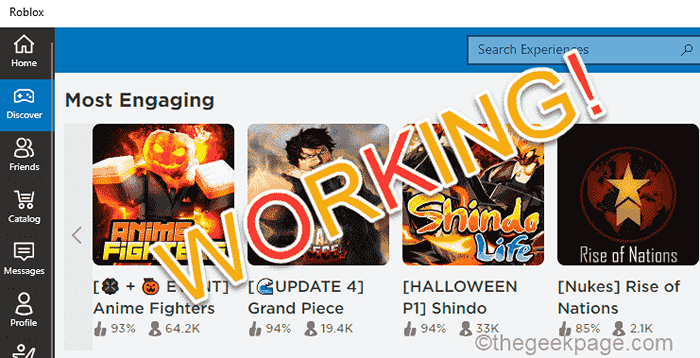
- 1281
- 258
- John Ratke
Roblox adalah game kreatif multiplayer online gratis yang telah menjadi sangat terkenal di kalangan gamer karena gratis dan tersedia di setiap platform yang diketahui. Ada masalah di mana roblox tampaknya hilang dalam satu loop yang mengkonfigurasi dirinya dengan sistem Anda. Ini terutama disebabkan oleh antivirus yang Anda gunakan untuk melindungi komputer Anda. Ikuti saja perbaikan ini untuk menyelesaikan masalah Anda dalam waktu singkat.
Solusi -
1. Mengulang kembali sistem Anda.
2. Periksa koneksi internet di mesin Anda.
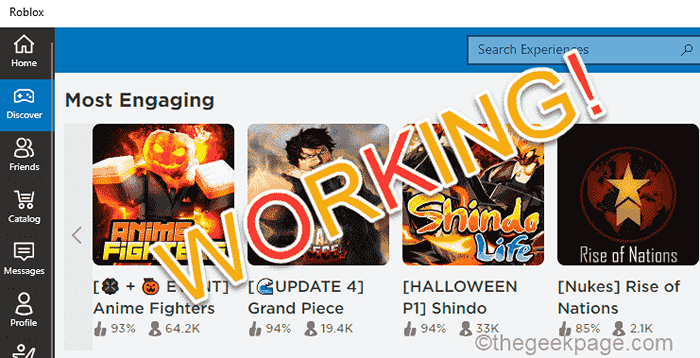
Daftar isi
- Perbaiki 1 - Nonaktifkan atau hapus instalan antivirus
- Perbaiki 2 - Lepaskan cache roblox
- Perbaiki 3 - Gunakan Pengaturan VPN
- Perbaiki 4 - Hapus instalan dan instal ulang aplikasi Roblox
Perbaiki 1 - Nonaktifkan atau hapus instalan antivirus
Antivirus, bahkan keamanan windows dapat membatasi roblox dan menciptakan masalah ini. Jadi, nonaktifkan atau menghapus instalannya.
CATATAN - Kami telah menunjukkan cara menonaktifkan keamanan windows. Langkah -langkahnya mungkin berbeda tetapi metodenya serupa.
1. Awalnya, ketik "Windows Security"Di kotak pencarian.
2. Lalu, ketuk "Windows Security“Untuk membukanya.
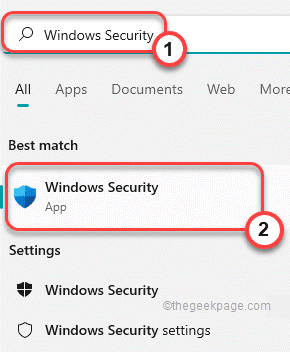
3. Sekarang, di Windows Security jendela, ketuk "Perlindungan Virus & Ancaman“.
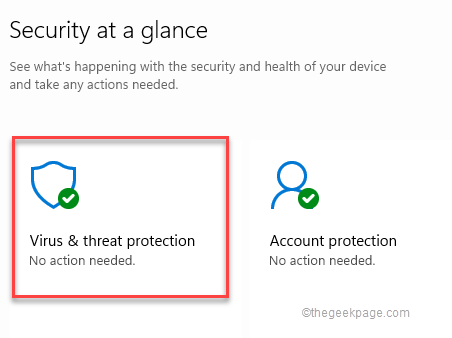
4. Sekarang, gulir ke bawah dan ketuk "Kelola Pengaturan“.
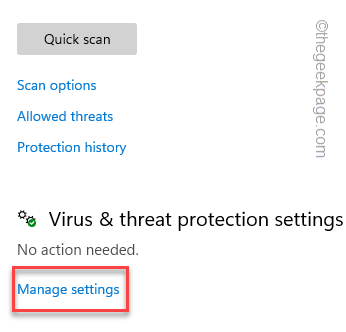
5. Sekarang, di layar berikutnya, beralihnya “Perlindungan waktu nyata"Opsi untuk"Mati“.
6. Sama seperti itu, atur “Perlindungan yang disampaikan oleh cloud" ke"Mati“.
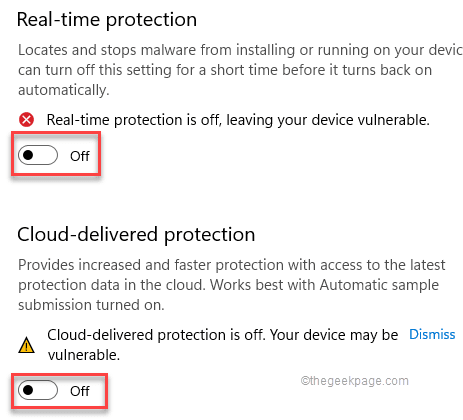
Sekarang, tutup jendela keamanan windows. Setelah menonaktifkan antivirus, luncurkan roblox dan periksa apakah ini berhasil.
CATATAN -
Setelah roblox berhasil mengkonfigurasi, jangan lupa mengaktifkan kembali Perlindungan real-time dan perlindungan yang disampaikan cloud di Windows Security atau antivirus lainnya di sistem Anda. Kalau tidak, sistem Anda akan rentan terhadap ancaman asing.
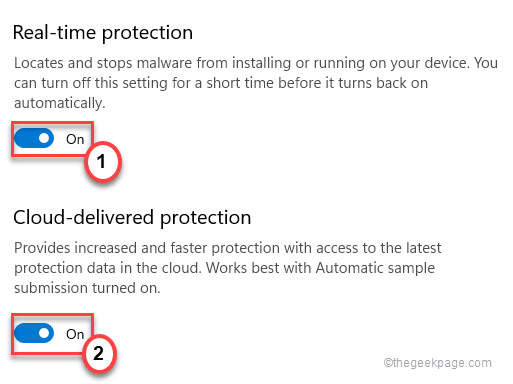
Hapus instalan antivirus
Jika sebagian menonaktifkan antivirus di komputer Anda tidak berfungsi, Anda dapat menghapusnya dari perangkat Anda.
1. Pada awalnya, tekan Kunci Windows+R kunci bersama.
2. Lalu, ketik "appwiz.cpl”Dan tekan Memasuki.
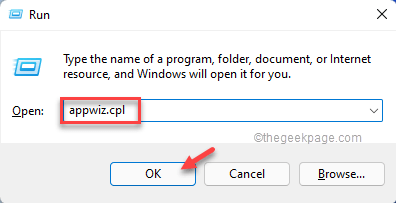
3. Sekarang, Anda akan menemukan daftar aplikasi.
4. Selanjutnya, klik kanan pada antivirus dan ketuk "Uninstall”Untuk menghapus instalannya dari komputer Anda.
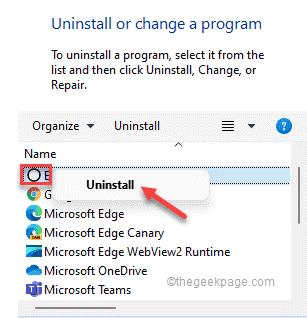
Setelah itu, mengulang kembali sistem sekali dan mencoba untuk membuka roblox.
Perbaiki 2 - Lepaskan cache roblox
Cache roblox yang rusak di komputer Anda dapat menyebabkan masalah ini.
1. Pada awalnya, tekan Kunci Windows+R kunci bersama.
2. Kemudian, jenis Alamat dan hit ini Memasuki.
%Temp%\ roblox
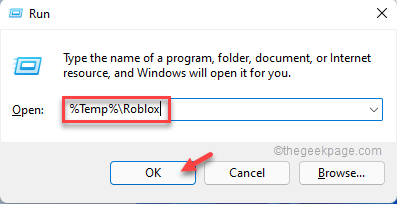
Ini akan membuka appData roblox.
3. Sekarang, Pilih semua konten di dalam folder ini dan tekan Menghapus kunci di keyboard Anda.
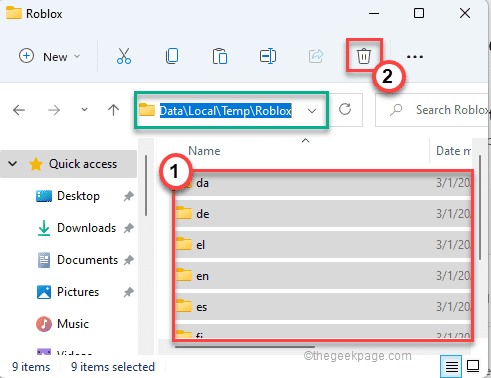
Dengan cara ini, Anda telah membersihkan data aplikasi yang rusak dari folder temp. Sekarang, luncurkan Roblox. Anda mungkin harus masuk ke server.
Kali ini Roblox akan mengkonfigurasi ulang dirinya pada pengaturan default dan menyelesaikan masalah Anda dalam proses.
Perbaiki 3 - Gunakan Pengaturan VPN
Server Roblox terkadang memblokir akses pengguna dari wilayah asing. Jadi, Anda dapat menggunakan VPN dan beralih ke lokasi lain. Layanan VPN gratis apa pun akan melakukan pekerjaan itu.
1. Pada awalnya, buka pengaturannya.
2. Kemudian, di sisi kiri, ketuk "Jaringan & Internet“.
3. Selanjutnya, ketuk "VPN”Di sisi kanan.
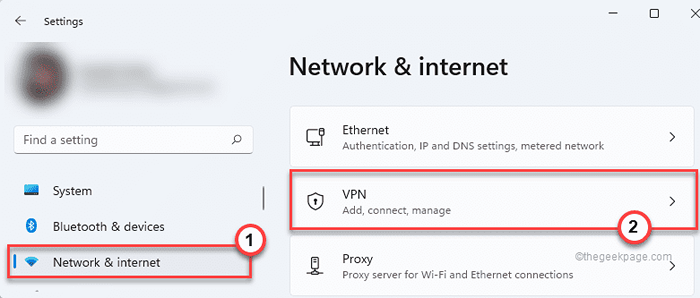
4. Kemudian, di sisi kanan, ketuk "Tambahkan VPN“.
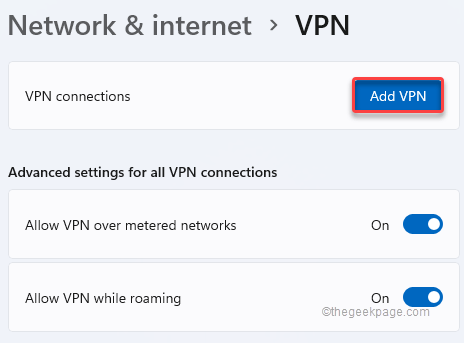
Siapkan Jaringan VPN Anda. Setelah itu, buka Roblox dan periksa lagi.
Perbaiki 4 - Hapus instalan dan instal ulang aplikasi Roblox
Jika tidak ada yang berhasil untuk Anda, uninstall dan instal ulang Roblox di sistem Anda.
1. Pada awalnya, klik pada Ikon Windows dan ketik "Roblox“.
2. Kemudian, klik kanan pada “Roblox"Aplikasi dan ketuk"Uninstall“.
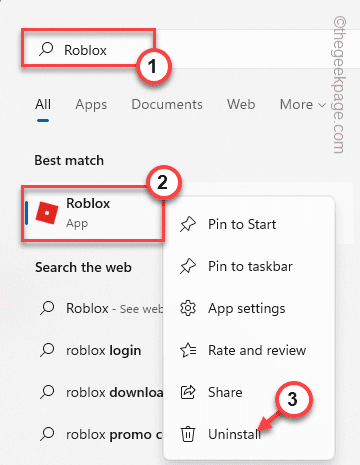
3. Anda akan diminta sekali lagi untuk konfirmasi lebih lanjut. Cukup ketuk "Uninstall”Untuk menghapus instalannya dari sistem Anda.
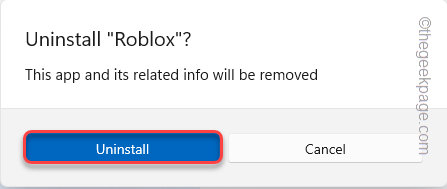
4. Kemudian, luncurkan toko Microsoft.
5. Jenis "Roblox"Di bilah pencarian.
6. Kemudian, klik pada “Roblox“Dalam hasil pencarian untuk membukanya.
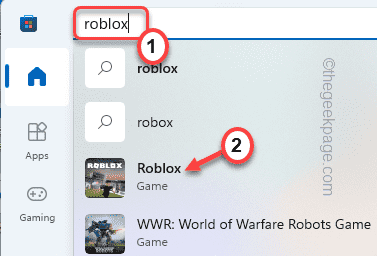
7. Saat halaman roblox terbuka, gulir ke bawah hanya sedikit dan ketuk "Install”Untuk menginstal aplikasi.
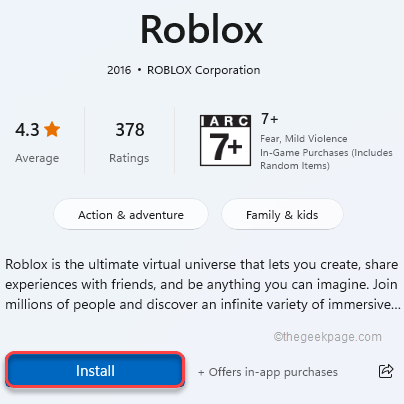
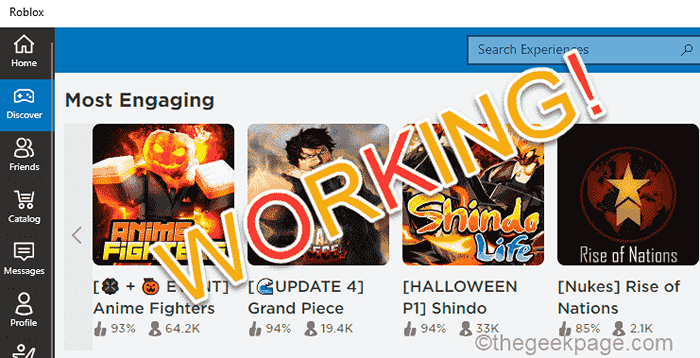
Tunggu toko untuk menginstal aplikasi di sistem Anda. Kemudian, tutup jendela toko.
Luncurkan Roblox. Ini akan memulai sesi baru untuk Anda. Masuk dengan kredensial Anda dan nikmati permainan seperti sebelumnya.
- « Cara membuat pemberitahuan windows 11 tetap lama di layar
- Cara mematikan suara kunci sakelar pada metode windows 11 3 »

